Perbaiki Kesalahan Korupsi Struktur Kritis pada Windows 10
Perbaiki Kesalahan Struktur Kritis Korupsi:(Fix Critical Structure Corruption Error: ) Sebagian besar pengguna Windows 8.1 & Windows 10 telah mengalami masalah Korupsi Struktur Kritis(Critical Structure Corruption) . Kesalahan ini sering muncul jika ada yang menggunakan perangkat lunak emulasi atau mesin virtual. Kesalahan ini akan muncul dengan layar biru kematian (emotikon sedih) dan pada gambar di bawah ini, Anda dapat melihat pesan kesalahan yang mengatakan “ Critical Structure Corruption ”.
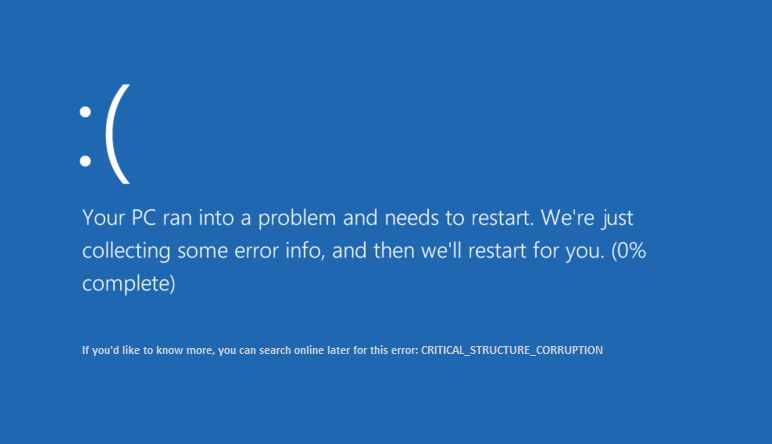
Banyak pengguna sejauh ini telah melaporkan masalah ini. Tetapi Anda tidak perlu khawatir karena kesalahan ini tidak mengganggu seperti kelihatannya. Layar biru akan menahan hitungan mundur sebelum Anda me-restart sistem Anda. Kesalahan ini terutama terjadi ketika driver lama mungkin tidak kompatibel dengan versi Windows yang baru . Saat Anda mengalami kesalahan ini, perlu diingat bahwa ada semacam kerusakan data pada sistem Anda. Dalam artikel ini, Anda akan menemukan beberapa kemungkinan solusi dan perbaikan tentang masalah ini.
Perbaiki Kesalahan Korupsi Struktur Kritis(Fix Critical Structure Corruption Error) pada Windows 10
Pastikan untuk membuat titik pemulihan(create a restore point) untuk berjaga-jaga jika terjadi kesalahan.
Metode 1: Copot Beberapa Program(Method 1: Uninstall Some Programs)
Ada beberapa program khusus yang dapat menyebabkan kesalahan ini terjadi pada sistem Anda. Jadi, cara paling sederhana untuk mengatasi masalah ini adalah dengan menghapus program yang menyebabkan kesalahan. Ada beberapa program yang disebutkan dalam daftar di bawah ini yang menyebabkan kesalahan –
- MacDriver
- Manajer Eksekusi yang Dipercepat Perangkat Keras Intel(Intel Hardware Accelerated Execution Manager)
- Alkohol 120%
- Emulator Android
- Bluestacks
- kotak virtual
- Alat Setan
Setelah Anda mendeteksi salah satu aplikasi ini di sistem Anda, cukup hapus instalannya. Langkah-langkah untuk menghapus program ini adalah –
1.Cari panel kontrol(control panel) di kotak Pencarian Windows(Windows Search) dan klik pada hasil teratas yang mengatakan Panel Kontrol.(Control Panel.)

2.Sekarang klik opsi “ Copot Program(Uninstall a Program) ”.

3.Sekarang dari daftar program, pilih program yang disebutkan dalam daftar di atas dan hapus instalannya(uninstall) .

Metode 2: Perbarui Driver Kartu Video(Method 2: Update Video Card Driver)
Kesalahan Korupsi Struktur Kritis(Critical Structure Corruption Error) juga dapat terjadi karena driver kartu grafis yang rusak atau usang. (Graphics)Jadi, salah satu cara untuk memperbaiki kesalahan ini adalah memperbarui driver grafis Anda di sistem Anda –
Perbarui Driver Grafik secara manual menggunakan Pengelola Perangkat(Manually Update Graphics Drivers using Device Manager)
1.Tekan Windows Key + R lalu ketik devmgmt.msc dan tekan enter untuk membuka Device Manager.

2.Selanjutnya, perluas Display adapters dan klik kanan pada Graphics Card Anda dan pilih Enable.

3. Setelah Anda melakukan ini lagi, klik kanan pada kartu grafis Anda dan pilih " Perbarui Driver(Update Driver) ".

4.Pilih “ Cari secara otomatis untuk perangkat lunak driver yang diperbarui(Search automatically for updated driver software) ” dan biarkan prosesnya selesai.

5.Jika langkah-langkah di atas membantu dalam memperbaiki masalah maka sangat bagus, jika tidak maka lanjutkan.
6. Sekali lagi klik kanan pada kartu grafis Anda dan pilih " Update Driver " tapi kali ini pada layar berikutnya pilih " Browse my computer for driver software. “

7.Sekarang pilih " Biarkan saya memilih dari daftar driver yang tersedia di komputer saya(Let me pick from a list of available drivers on my computer) ."

8. Terakhir, pilih driver terbaru(select the latest driver) dari daftar dan klik Next.
9. Biarkan proses di atas selesai dan restart PC Anda untuk menyimpan perubahan.
Ikuti langkah yang sama untuk kartu grafis terintegrasi (dalam hal ini Intel ) untuk memperbarui drivernya. Lihat apakah Anda dapat Memperbaiki Kesalahan Korupsi Struktur Kritis pada Windows 10(Fix Critical Structure Corruption Error on Windows 10) , jika tidak maka lanjutkan dengan langkah berikutnya.
Perbarui Driver Grafik secara Otomatis dari Situs Web Produsen(Automatically Update Graphics Drivers from Manufacturer Website)
1.Tekan Windows Key + R dan di kotak dialog ketik " dxdiag " dan tekan enter.

2.Setelah itu cari tab tampilan (akan ada dua tab tampilan satu untuk kartu grafis terintegrasi dan satu lagi untuk Nvidia) klik pada tab Tampilan(Display) dan cari tahu kartu grafis Anda.

3.Sekarang buka situs web pengunduhan(download website) driver Nvidia dan masukkan detail produk yang baru saja kami temukan.
4.Cari driver Anda setelah memasukkan informasi, klik Setuju(Agree) dan unduh driver.

5. Setelah berhasil di download, install drivernya dan anda sudah berhasil mengupdate driver Nvidia anda secara manual.
Metode 3: Periksa Log Peraga Peristiwa(Method 3: Check Event Viewer Log)
Event Viewer adalah alat yang sangat penting di Windows yang dapat digunakan untuk memperbaiki banyak masalah yang terkait dengan OS. Semua informasi tentang berbagai kesalahan dan penyebabnya tercantum dalam Peraga Peristiwa(Event Viewer) . Jadi, Anda dapat menemukan lebih banyak informasi tentang Kesalahan Korupsi Struktur Kritis(Critical Structure Corruption Error) di Peraga Peristiwa(Event Viewer) dan penyebab di balik kesalahan ini.
1.Klik kanan Start Menu atau tekan tombol shortcut tombol Windows key + X lalu pilih Event Viewer.

2.Sekarang, saat jendela utilitas ini terbuka, navigasikan ke " Windows Logs " & kemudian " System ".

3.Tunggu beberapa detik agar Windows memuat catatan yang diperlukan.
4. Sekarang di bawah Sistem(System) , cari sesuatu yang mencurigakan yang mungkin menyebabkan Kesalahan Korupsi Struktur Kritis(Critical Structure Corruption Error) pada Windows 10 . Periksa apakah program tertentu adalah pelakunya, lalu hapus instalan program tertentu dari sistem Anda.
5.Juga di Peraga Peristiwa(Event Viewer) , Anda dapat memeriksa semua program yang sedang berjalan tepat sebelum waktu sistem crash. Anda cukup menghapus program-program yang sedang berjalan pada saat crash dan memeriksa apakah Anda dapat Memperbaiki Kesalahan Korupsi Struktur Kritis.( Fix Critical Structure Corruption Error.)
Metode 4: Lakukan Boot Bersih(Method 4: Perform a Clean Boot)
Terkadang perangkat lunak pihak ke-3 dapat bertentangan dengan Windows dan dapat menyebabkan kesalahan Blue Screen of Death . Untuk Memperbaiki Kesalahan Korupsi Struktur Kritis(Fix Critical Structure Corruption Error) , Anda perlu melakukan boot bersih(perform a clean boot) di PC Anda dan mendiagnosis masalah langkah demi langkah.
1.Tekan Windows Key + R lalu ketik "msconfig" dan tekan Enter .

2. Jendela Konfigurasi Sistem akan terbuka.(System Configuration)
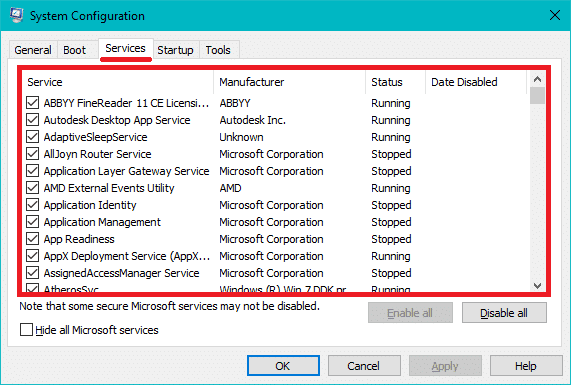
3.Beralih ke tab " Layanan(Services) ", centang(checkmark) kotak yang bertuliskan " Sembunyikan semua layanan Microsoft(Hide all Microsoft services) " & klik " Nonaktifkan semua(Disable all) ".
4. Buka tab Startup , dan klik tautan " Buka Pengelola Tugas(Open Task Manager) ".

5.Dari tab " Startup " di Task Manager Anda, Anda harus memilih item yang tidak diperlukan saat startup dan kemudian " Nonaktifkan(Disable) ".

6.Kemudian keluar dari Task Manager dan restart PC Anda untuk menyimpan perubahan.
Metode 5: Jalankan Driver Verifier(Method 5: Run Driver Verifier)
Metode ini hanya berguna jika Anda dapat masuk ke Windows secara normal tidak dalam mode aman. Selanjutnya, pastikan untuk membuat titik Pemulihan Sistem.

Jalankan Driver Verifier untuk Memperbaiki Kesalahan Korupsi Struktur Kritis. (Fix Critical Structure Corruption Error.)Ini akan menghilangkan masalah driver yang saling bertentangan karena kesalahan ini dapat terjadi.
Metode 6: Jalankan Diagnostik Memori Windows(Method 6: Run Windows Memory Diagnostic)
1.Ketik Windows Memory Diagnostic di Windows Search Bar dan buka pengaturan.

Catatan: (Note: ) Anda juga dapat meluncurkan alat ini hanya dengan menekan " Windows Key + R " dan masukkan " mdsched.exe " di dialog run dan tekan enter.

2. Di kotak dialog Windows berikutnya , Anda harus memilih Mulai ulang sekarang dan periksa masalah(Restart now and check for problems) .

3. Anda harus me-reboot komputer Anda untuk memulai alat diagnostik. Saat program akan berjalan, Anda tidak akan dapat bekerja di komputer Anda.
4.Setelah PC Anda restart, layar di bawah ini akan terbuka dan Windows akan memulai diagnostik memori. Jika ada masalah yang ditemukan dengan RAM , itu akan menunjukkan kepada Anda di hasil jika tidak, itu akan menampilkan " Tidak ada masalah yang terdeteksi(No problems have been detected) ".

Direkomendasikan:(Recommended:)
- Perbaiki Komputer Windows restart tanpa peringatan(Fix Windows Computer restarts without warning)
- Perbaiki Kesalahan ERR_CACHE_MISS di Google Chrome(Fix ERR_CACHE_MISS Error in Google Chrome)
- Speed Up Your SLOW Computer in 5 Minutes!
- Unduh & Instal DirectX di Windows 10(Download & Install DirectX on Windows 10)
Saya harap dengan bantuan langkah-langkah di atas Anda dapat Memperbaiki Kesalahan Korupsi Struktur Kritis pada Windows 10.( Fix Critical Structure Corruption Error on Windows 10.) Jika Anda masih memiliki pertanyaan tentang panduan ini, silakan tanyakan di bagian komentar.
Related posts
9 Perbaikan untuk Kesalahan BSOD Korupsi Struktur Kritis di Windows 10
Fix Media Disconnected Error pada Windows 10
Fix Device BUKAN Migrated Error pada Windows 10
7 Ways ke Fix Critical Process Died di Windows 10
Fix Error Code 0x80004005: Kesalahan yang tidak ditentukan dalam Windows 10
Perbaiki Kesalahan Driver Bluetooth di Windows 10
Fix Alt+Tab Tidak Bekerja di Windows 10
Fix Generic PnP Monitor Problem Pada Windows 10
Perbaiki Kesalahan stdole32.tlb Excel di Windows 10
Perbaiki Kesalahan INET_E_RESOURCE_NOT_FOUND pada Windows 10
Fix Black Desktop Background di Windows 10
Fix VCRUNTIME140.dll Hilang dari Windows 10
Cara Fix Scaling untuk Blurry Apps di Windows 10
Fix The Handle is Invalid Error di Windows 10
Perbaiki Kesalahan Skrip OneDrive di Windows 10
Fix Entry Point Tidak Found Error di Windows 10
Fix Cursor Blinking Issue pada Windows 10
Perbaiki Kesalahan ID Rapat Tidak Valid Zoom di Windows 10
Fix Calculator tidak berfungsi di Windows 10
Fix Blue Screen dari Death Error di Windows 10
